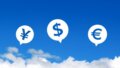この記事は、閲覧したいサイト(情報・動画など)で
403 Forbidden 閲覧禁止 あなたのお住まいの地域からのアクセスはできません
となった場合の対処法について解説していきます。
こちらの記事は、海外に暮らしていて日本のサイトにアクセスしたい方・日本に暮らしていて海外のサイトにアクセスしたい方におすすめします。
私は海外に20年以上暮らしていますが、今まではどんなサイトにも問題なくアクセス出来ていました。
ですが、最近は403Forbidden・閲覧禁止となったり、お住まいの地域からはアクセスできませんとなってしまうケースが増えて来たように感じています。
先ず最初にそれを感じたのは、2009年アメリカからヨーロッパへ引っ越し、馴染みのあるアメリカのテレビ番組サイトを見たいと思った時でした。
アメリカのテレビドラマが見れない・・・・ショックでした
2009年の時点では、日本のサイトは全く問題なくアクセスできていたのですが・・・・今は、日本のサイトもアメリカのサイト同様に海外からのアクセスに規制をかけているところが多いようです。
そこで見つけたのがVPNサービスと言うものです。
それでは先ず、VPNサービスとは一体どんなものなのか?から見て行くことにしましょう。
VPN(ビー・ピー・エヌ)とは?
VPNとは、「Virtual Private Network(バーチャル・プライべート・ネットワーク)」の略語となります。
直訳すると、「仮想専用線」・・・う~んちょっとよくわかりませんよね?
インターネット上に、仮想の専用線を設定して、特定の人だけが利用できる専用のネットワークを言います。
IPアドレスは、今あなたがどこでパソコンを使っているか?を特定する固有の番号となります。
VPNを使用する事で、あなたが今日本にいても、アメリカ・ドイツ・カナダなど世界中のどこにでも
居るかのようにインターネットを閲覧する事が可能となります。
VPNのメリット

それでは先ずVPNにはどんなメリットがあるか?見ていきましょう
- プライバシーの保護
- 海外から日本サイトへのアクセス制限が解除
- 日本から海外サイトへのアクセス制限の解除
プライバシー保護
個人情報を守ったり、プライバシー保護ができることは大きな利点だと思います。

例えば、フリーのWiFiはとても便利ですが、あなたの個人情報(生年月日やマイナンバー、クレジットカード情報も含む)やあなたがやり取りしている人の情報、閲覧した情報、などが全て盗み見されるリスクがあること
知っていましたか?
インターネットが無い世界に暮らすなんて、とても無理!
ですよね!
でも、あなたのプライバシーは、自分で守る以外には誰も守ってはくれません。
そこでVPNサービスの利用をおススメします。
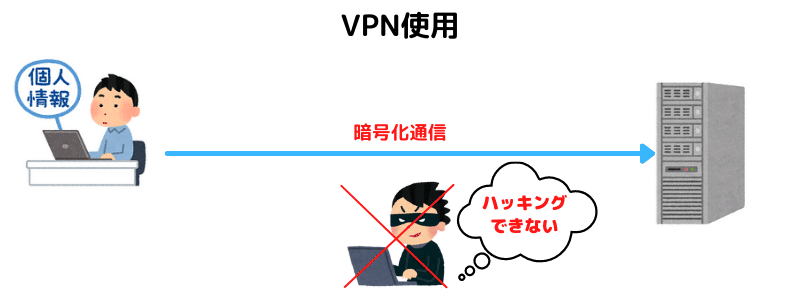
あなたのインターネット上のアクティビティ(活動)を覗かれたり、監視されることから守ってくれます。
そして、VPNサービスを使う利点はこれだけではありません。
| どこからでも、いつでもアクセス可能となります。
日本から海外サイトへのアクセス制限が解除されます。 海外から日本のサイトへのアクセス制限が解除されます。 |  |
海外→ 日本のサイト・Tver/Gyaoなど (海外IPアドレス禁止の場合、視聴は不可)
(海外のIPアドレス)→海外からのアクセスを禁止している日本のサイト閲覧禁止・動画サイト視聴不可

VPN サービスを使うと
海外→ VPNサービス経由 → 日本のサイト・Tver/Gyaoなど視聴が可能となります。
日本・海外→ VPNサービス経由 → 世界各国のサイトやTVチャンネルの視聴が可能となります。
VPNは有料それとも無料がおすすめ?
5年ほど有料のVPNを使用していましたが現在は、無料のみを使用していますが、
全く問題なく動作しているので、私の結論は、無料で十分だと思っています。
テレビの視聴も、全く問題はありません。
ドラマ狂でもないし、時間がある時に面白そうだったら見る!程度の頻度なのですが、
ヘビーユーザーであっても問題ないと思っています。
無料のVPNサービスとは?
お詫び:私の使用しているパソコン環境が英語のために、キャプチャした画像がなぜだか途中から英語になっておりますこと、お許しくださいね。
手順に関しましては、全て日本語にしてありますので、問題はないかと思います。
あなたの画像と照らし合わせ作業を進めていただければと思います
教えてもらったサイトは、こちらになります。↓↓↓↓↓

筑波大学公開VPNサービス使い方
ダウンロード手順を図解いりで解説していきまので、①~⑩までのステップに従って下さい。 Windowsの方向けの解説です。
①SoftEther VPN Client + VPN Gate Client Plug-in のダウンロード をクリックします。
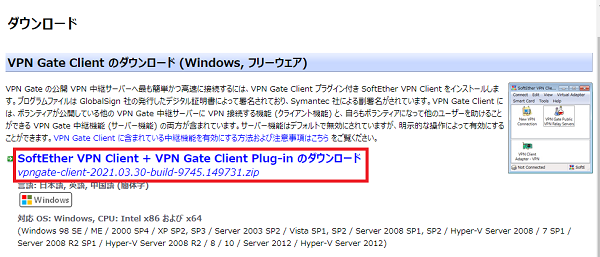
②画面が変わりましたら、「vpngate-client….」をクリックしてください。↓↓↓
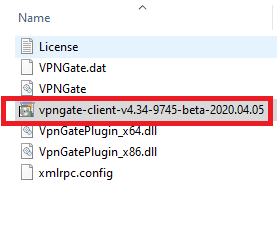
③SoftEther VPNセットアップウィザード(バージョン・・・)の画面になったら、「次へ」をクリックします。
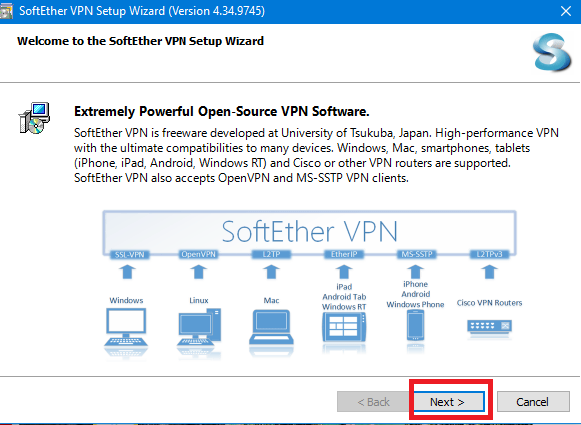
④SoftEther VPNセットアップウィザード(バージョンxxx)の画面で「次へ」をクリックします。
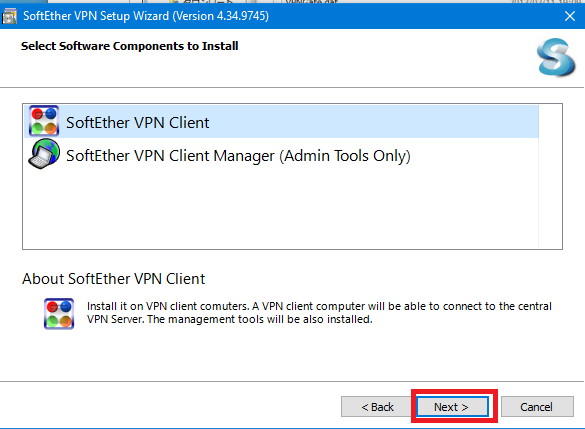
⑤デスクトップに作成されたSoftEther VPN Clinetのアイコンをクリックします。
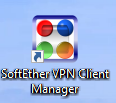
⑥「VPNゲート公開VPN中継サービス」をダブルクリックします。
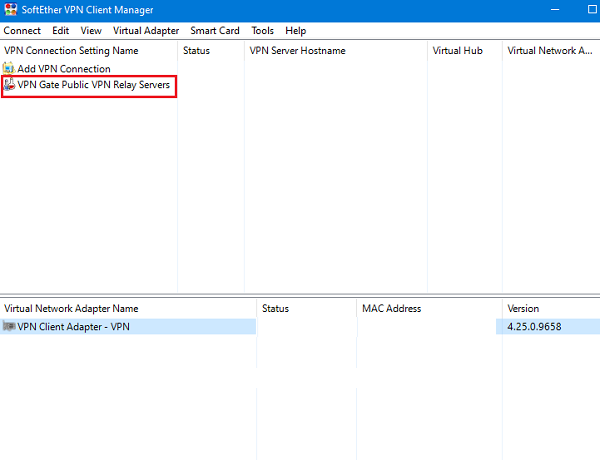
⑦下の画像のように接続可能な中継点(サーバー)の一覧が表示されます。
接続したい国を選び、選択したVPNサーバーに接続をクリックします。
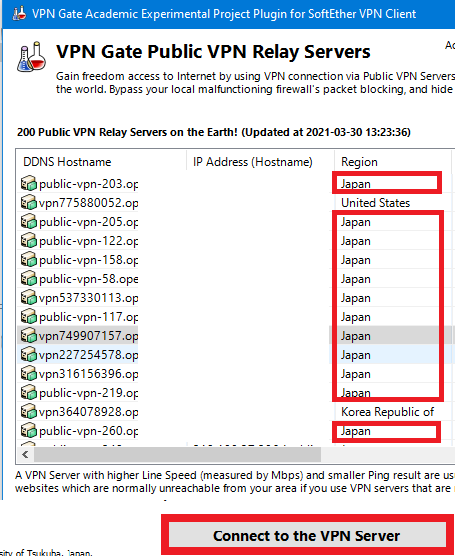
⑧以下の画面になりますので、「OK]をクリックします。
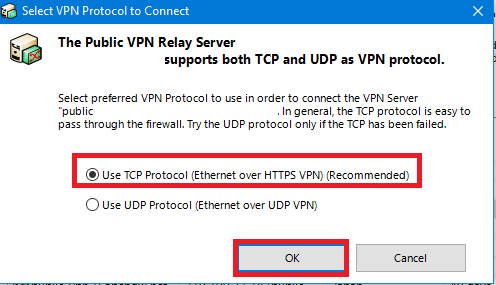
⑨途中画面はVPN内で使用するIPアドレスを決定中という画面になります。
⑩接続が完了すると、接続完了と言う画面が表示されます。
これでVPNの接続は、完了しました。
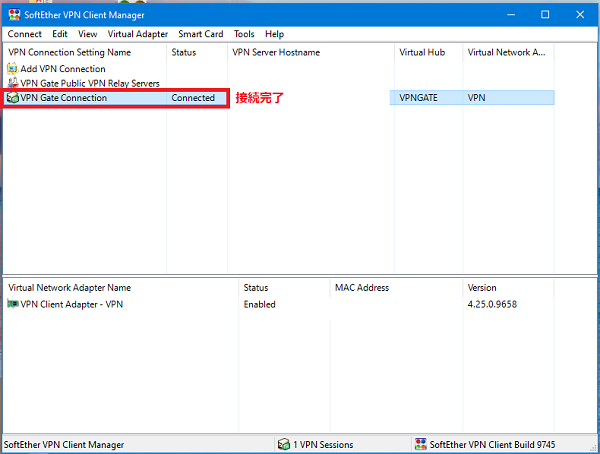
VPN接続を切断する方法
①デスクトップに作成されたSoftEther VPN Clinetのアイコンをクリックします。
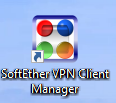
②下記の画面でVPNゲート接続を右クリックすると、メニューが表示されます。
メニューの中から切断をクリックしてください。これで接続は切断されました。
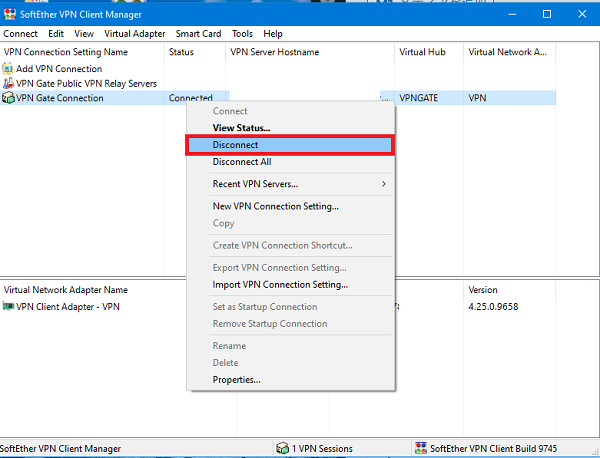
アプリを終了する場合
①下の段に「仮想LANカード名」と言うのがあり、その下に「VPN Client Adapter VPN」があります。
念のため、アプリを終了する時には、こちらも右クリックして「無効化」することを推奨します。

次回VPNをご利用の場合、再度有効化してからご利用下さい。
注意点
「VPN Gate中継サービスを有効にし、ボランティアとして実験に参加する」(赤く四角で囲った部分)
には、何もせず空欄のまま「OK」をクリックしてください。
チェックをいれると、あなたのパソコンを経由して、あなたの知らない人がインターネットにアクセス
する事が出来るようになってしまいます。
↓ ↓ ↓ ↓ ↓
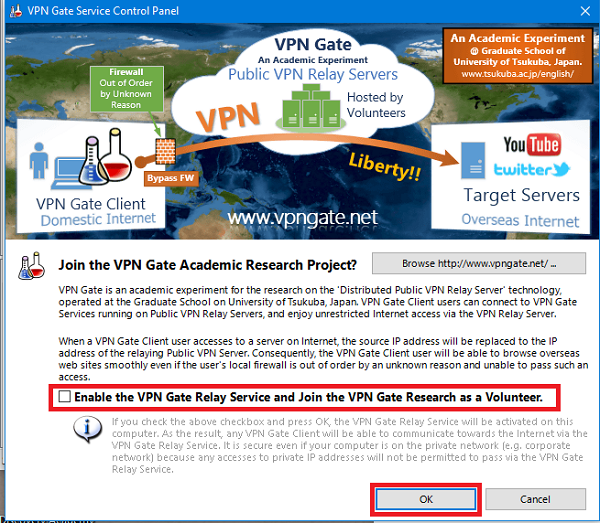
確認方法手順
①デスクトップに作成されたSoftEther VPN Clinetのアイコンをクリックします。
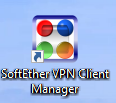
②ツールをクリックし、SoftEther VPN Client動作モードをクリックします。
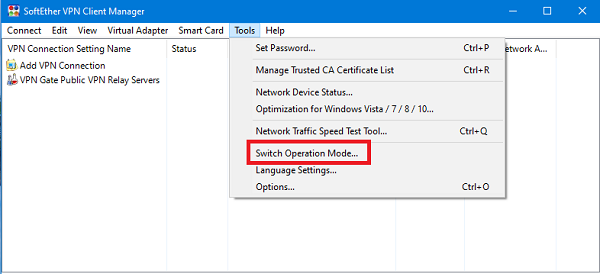
③VPN Gateサービスの設定をクリックします。
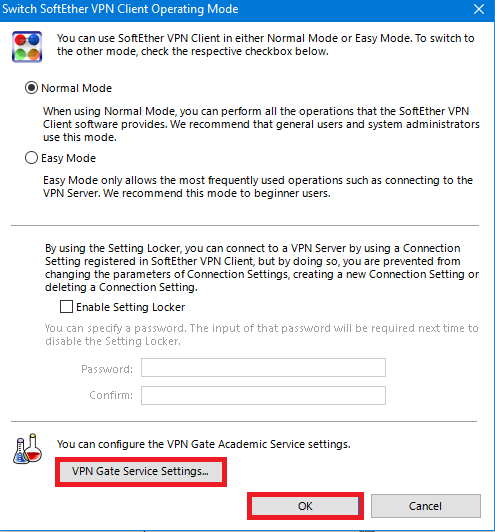
④この画面で□が空欄な事を確認して「OK」をクリックします。これで完了です。
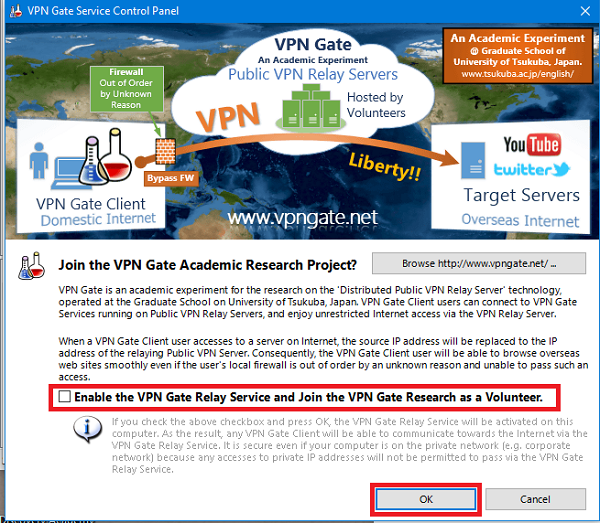
まとめ
いかがでしょうか? 簡単に設定できましたか?
なにかご不明な点がありましたら、いつでもどんなことでも気になさらず、ご連絡下さい^^
このファイルは、圧縮されていますので、解凍ソフトが必要になります。
もしもあなたのパソコンに解凍ソフトが入っていない場合は、窓の杜から無料でダウンロードが可能です。